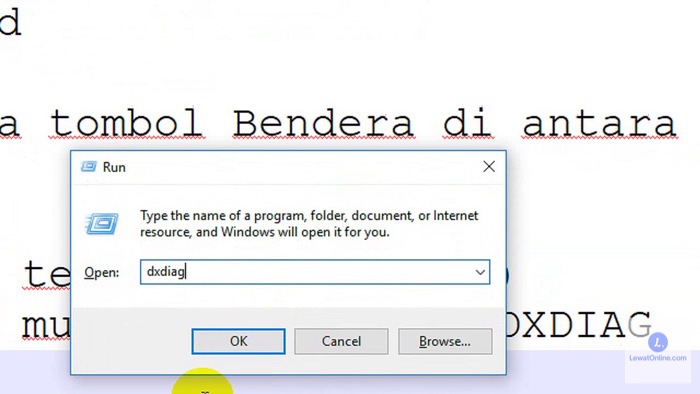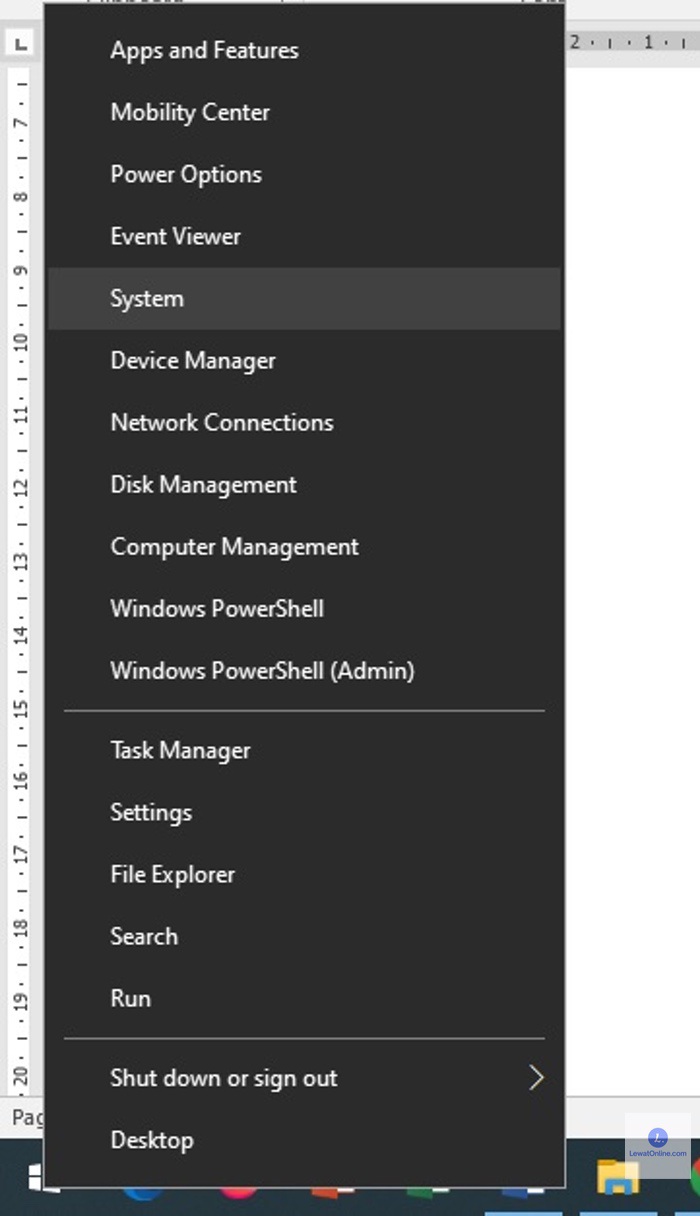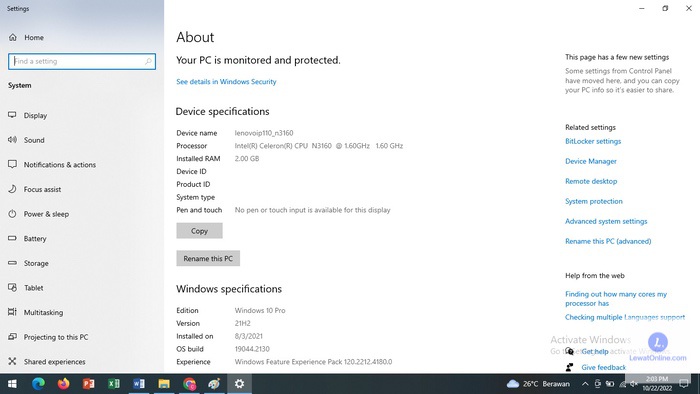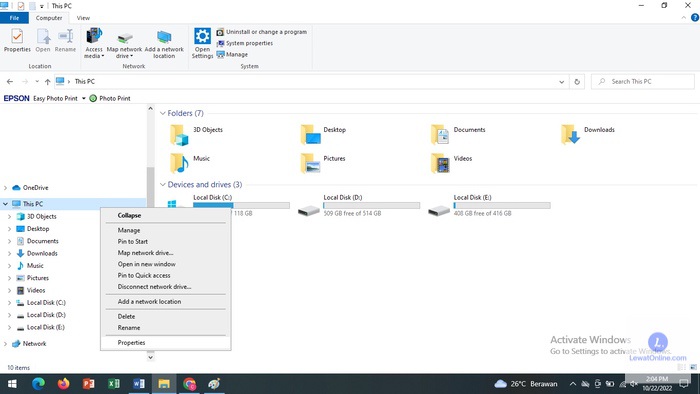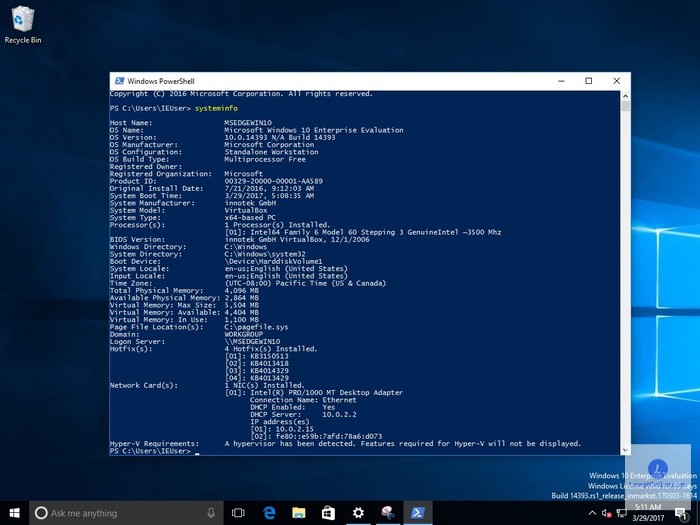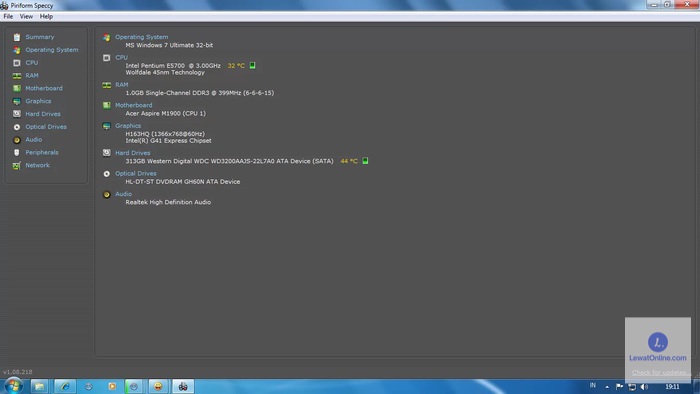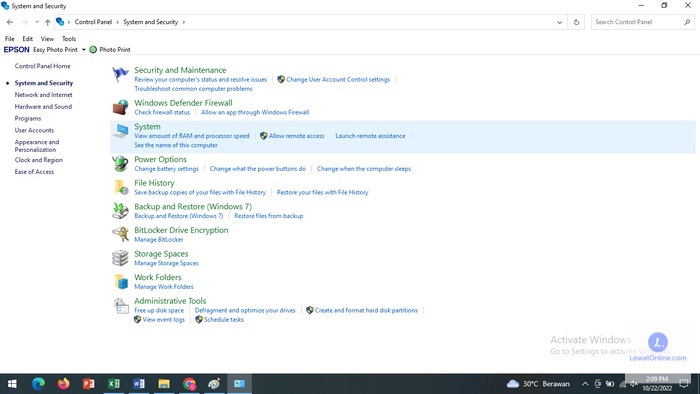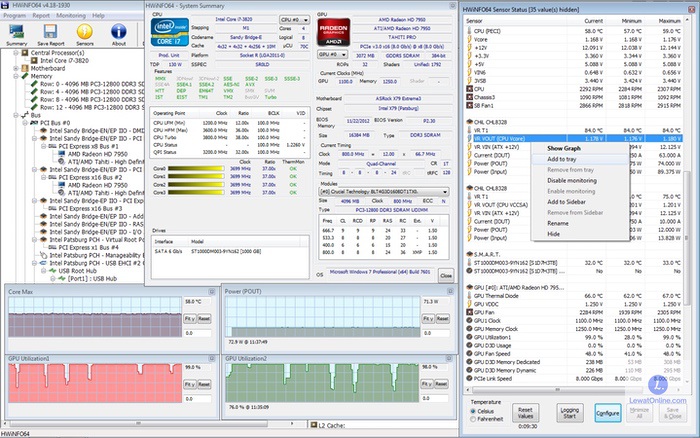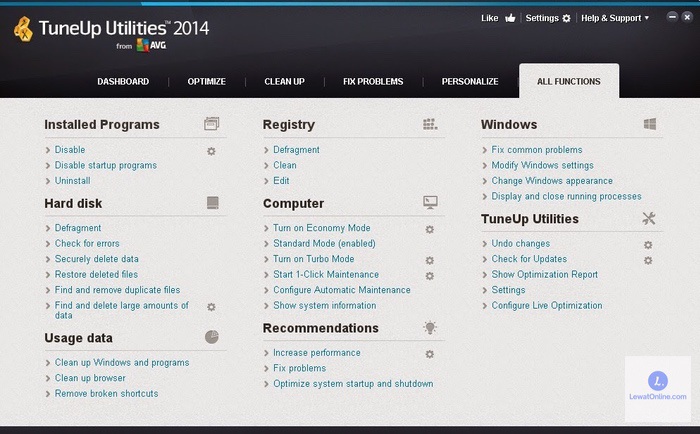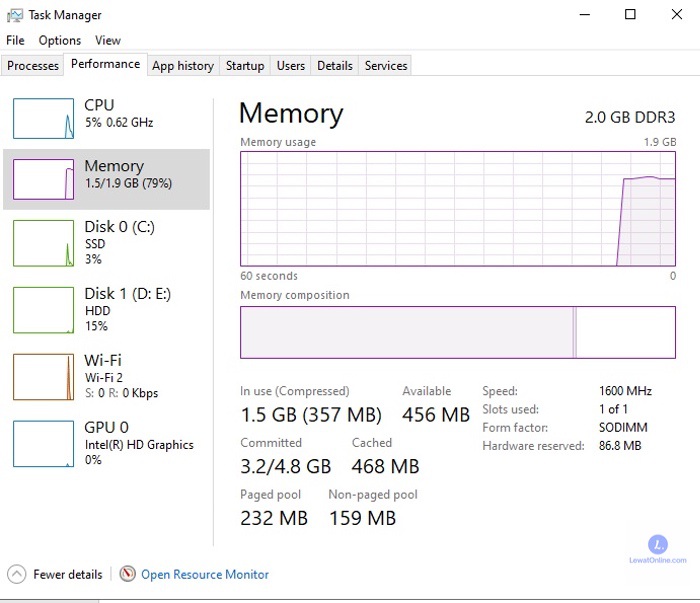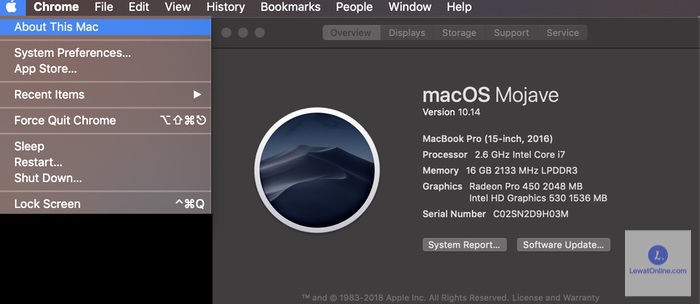Pernah mengalami laptop yang lemot dan kurang support dalam pemakaiannya di pekerjaanmu? Mungkin kamu belum tahu pasti processor yang dimiliki laptop atau PC tersebut. Untuk menghindari hal ini, kamu hanya perlu tahu cara cek processor laptop di OS Windows dan MacBook.
Salah satu komponen terpenting dari sebuah laptop atau PC adalah processor. Fungsi dari sebuah processor adalah otak atau yang menjalankan tugas dan perintah dari laptop dan PC itu sendiri. Jadi semakin besar spesifikasi processor, maka performanya juga akan semakin mantap.
Untuk membantumu mengetahui performa laptop yang digunakan, maka sebaiknya kamu perlu mengecek processor laptop atau PC tersebut. Tetapi bagaimana cara cek processor di laptop? Silahkan simak 13 cara di bawah ini dengan saksama dan boleh langsung dipraktikkan, ya!
Cara Cek Processor Laptop untuk OS Windows Paling Mudah dan Lengkap
1. Kombinasi Windows + R
Cara mudah mengecek processor di laptopmu bisa dengan cara seperti berikut di bawah ini:
- Secara bersamaan klik tombol Windows + R pada keyboard
- Setelah muncul jendela Run, ketik ‘dxdiag’ di kolom yang tersedia lalu enter
- Kemudian akan muncul informasi lengkap mengenai spesifikasi laptop atau PC yang kamu gunakan beserta processor yang dimiliki dari laptop atau PC tersebut.
2. Melalui System
Tidak berbeda dengan cara yang sebelumnya, cara yang satu ini juga cukup mudah, yaitu sebagai berikut:
- Di ikon atau logo Windows yang tersedia di layar taskbar, klik kanan
- Akan muncul dan tersedia beberapa opsi, silahkan pilih dan klik system
- Setelah itu berbagai informasi dan detail laptopmu akan muncul, termasuk juga processor yang digunakan dari laptop atau PC tersebut.
3. Command Prompt
Tidak juga sulit, cara ini bisa kamu gunakan untuk mengecek processor laptop, yaitu melalui langkah-langkah berikut ini:
- Tulis “cmd” pada kolom search, setelah klik ikon Windows di taskbar
- Kemudian akan muncul jendela CMD, ketik “systeminfo” dan enter
- Tunggu sampai beberapa saat, maka seluruh informasi akan muncul, termasuk tentang processor laptop atau PC yang digunakan.
4. Menu Settings
Menggunakan cara ini tidak hanya melihat processor tapi bisa melihat spesifikasi laptop atau PC yang digunakan. Seperti ini langkah-langkah yang harus dipraktikkan:
- Buka menu setting dengan klik ikon Windows di taskbar laptop
- Kemudian pilih dan klik opsi system
- Selanjutnya pilih dan klik system
- Dari sini akan muncul informasi lengkap tentang laptop yang digunakan, termasuk processor yang dimiliki dari laptop tersebut.
5. Menu My Computer
Tidak hanya melalui setting, kamu bisa juga mencoba cara cek processor laptop dengan menu my computer. Begini cara-cara yang perlu dilakukan:
- Buka dan klik ikon Windows di laptopmu atau tekan ikon Windows + E di keyboard
- Pada tulisan this PC, klik kanan
- Di opsi yang tersedia, pilih dan klik properties
- Setelah itu akan muncul dengan lengkap informasi yang dibutuhkan termasuk processor laptopmu.
6. Windows Powershell
Cara ini paling sering dipakai di laptop dengan Windows 10. Tidak hanya untuk melihat spesifikasi, sekaligus untuk melihat processor laptop. Inilah langkah-langkah yang perlu dilakukan:
- Klik kanan pada Windows taskbar di layar laptopmu
- Lalu pilih Windows PowerShell
- Di jendela Windows PowerShell tuliskan kata “systeminfo”
- Dari sini info mengenai laptopmu akan ditampilkan, termasuk processor dari laptop tersebut
7. Aplikasi CPU-Z
Cara cek processor laptop bisa dilakukan menggunakan aplikasi gratis yaitu, CPU-Z. Tetapi kamu perlu mendownloadnya terlebih dahulu. Begini langkah-langkahnya:
- Unduh aplikasi CPU-Z melalui link https://www.cpuid.com/softwares/cpu-z.html
- Selesaikan proses instal untuk menjalankan aplikasi
- Setelahnya kamu bisa melihat lengkap detail informasi yang disajikan. Khususnya tentang processor dari laptop atau PC yang digunakan.
8. Aplikasi Power Speccy
Cara lain untuk mengetahui processor laptop adalah dengan bantuan aplikasi Power Speccy. Lebih lengkapnya, cara yang bisa kamu lakukan adalah sebagai berikut:
- Unduh aplikasi Power Speccy dengan pencarian google
- Setelah itu install aplikasi dengan sempurna sebelum dijalankan
- Kemudian kamu bisa menggunakan aplikasi tersebut untuk mengetahui spesifikasi dan processor laptop yang digunakan.
9. Melalui Control Panel
Cara ini masih tergolong mudah, kamu bisa mengetahui cara cek processor laptop dengan control panel. Bagaimana tahapannya? Lakukan langkah-langkah berikut ini:
- Klik ikon Windows dilaptopmu, dan cari dan klik opsi control panel
- Lalu arahkan kursor menuju opsi system and security dan klik
- Kemudian klik system
- Selanjutnya, kamu sudah mendapatkan informasi mengenai laptopmu, utamanya tentang processor yang digunakan.
10. Dengan Aplikasi HWINFO
Bila kamu ingin mendapatkan informasi yang sangat lengkap, tidak ada salahnya kamu menggunakan aplikasi HWINFO. Agar dapat memonitor kondisi laptop secara berkala, berikut caranya:
- Download dan instal aplikasi HWINFO
- Lalu klik Run untuk melanjutkan proses install
- Setelahnya akan muncul detail informasi spesifikasi dan processor laptopmu
- Kamu juga bisa memilih menu sensors untuk memantau kondisi laptop secara berkala
11. Melalui Aplikasi Tuneup Utilities
Kelebihan dari aplikasi ini selain untuk mengecek processor laptop, juga mampu membantu merawat laptop. Untuk menggunakan aplikasi tersebut, begini tahapan-tahapan yang dilakukan:
- Pertama, kamu perlu mengunduh aplikasi tersebut dari laman pencarian Google
- Lalu instal aplikasi tersebut agar dapat dijalankan
- Setelah itu, buka fitur system information
- Tunggu proses selesai. Dan beberapa saat kemudian akan muncul informasi mengenai laptopmu dengan lengkap dan detail, seperti processor laptop dan PC yang kamu gunakan
12. Melalui Task Manager
Task manager merupakan bagian penting dari OS Windows. Di dalamnya menyediakan informasi proses, service dan aplikasi yang sedang berjalan. Ini cara mengecek processor melalui task manager:
- Buka task manager dengan menekan Ctrl + Shift + E
- Kemudian pastikan bahwa kamu berada di tab performance, setelah muncul task manager
- Selanjutnya pilih dan klik CPU
- Di sebelah kanan kamu dapat melihat processor dari laptopmu
Cara Cek Processor Laptop Mac OS Atau Macbook
Jika kamu pengguna laptop MacBook, cara mengecek processornya pun akan berbeda. Meskipun berbeda, tapi tidak perlu khawatir. Karena cara yang dilakukan cukup mudah, yaitu sebagai berikut:
- Bawa dan arahkan kursor menuju logo apple yang berada di sudut kiri dari layar laptopmu
- Lalu klik ikon tersebut sampai muncul menu di “about this Mac”
- Setelahnya akan muncul informasi lengkap termasuk spesifikasi dan processor dari sistem operasi dari Mac tersebut
Kamu juga bisa menggunakan cara lain di OS Mac Book, yaitu seperti di bawah ini:
- Pada menu bar, klik logo Apple
- Lalu di keyboard, tekan tombol option
- Selanjutnya pilih dan klik system operation
- Spesifikasi laptop dan processor dari MacBook bisa kamu lihat di sini
Cukup mudah bukan cara cek processor laptop? Tunggu apa lagi, sekarang kamu tinggal memilih cara yang paling kamu sukai dan sesuai dengan OS laptopmu, lalu praktikkan. Dengan cara tersebut, kamu sudah mengetahui processor laptop ataupun PC milikmu atau milik orang lain.